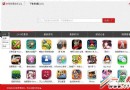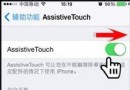蘋果手機怎麼把照片到iPad或iPad與iPhone傳照片
編輯:IOS7技巧
1.我們可以百ipad與iphone中安裝一個iTools,是直接在ipad與iphone中安裝iTools不是在電腦中安裝(推薦閱讀:iPhone5s怎麼下載安裝 iTools )

2.安裝好itools軟件之後我們打開軟件在左上解有一個方塊圖標了,我們點擊它。
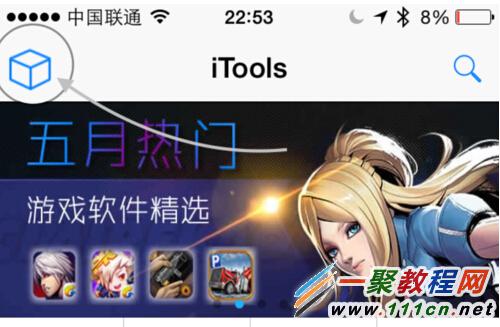
3.然後進入到界面我們點擊“ WiFi傳圖”
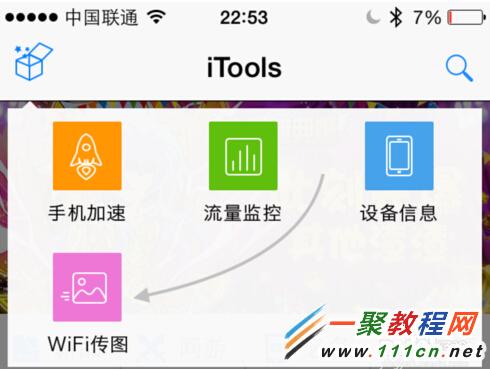
4.隨後進入 iTools 的傳圖界面,軟件會自動顯示手機的照片圖庫。此時在上方看到當前網絡中沒有發現其它設備,先不管它。
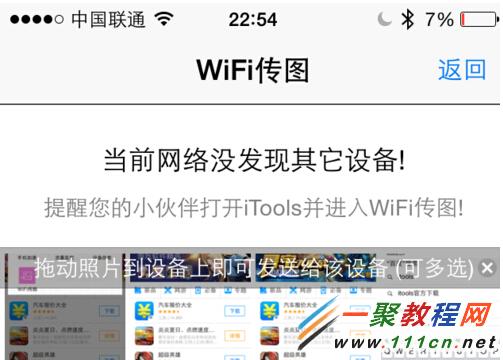
5.這裡我們先選擇好想要從 iPhone 傳輸到 iPad 上的圖片。選擇圖片有二種方式,第一種是可以從左或從右滑動來選擇整排照片,再滑動一次就會取消掉,比較實用;第二種是可以單擊某一張圖片來進行選擇。
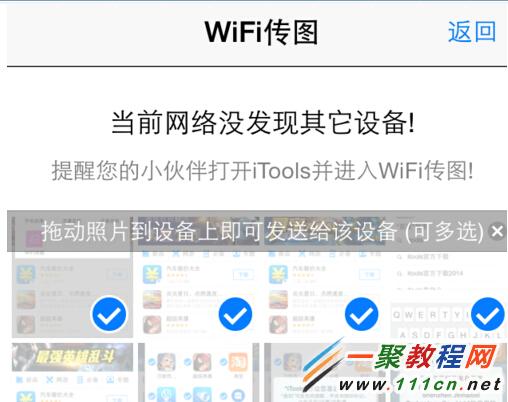
6.好了現在iphone設置好了我們現在ipad中來按上面同樣的方法操作,在ipad中打開itools軟件。
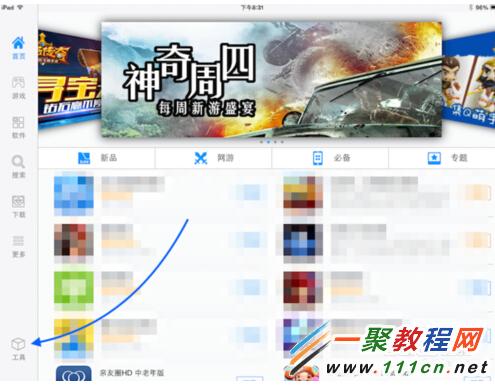
7.然後在打開界面中我們點擊“WiFi傳圖”
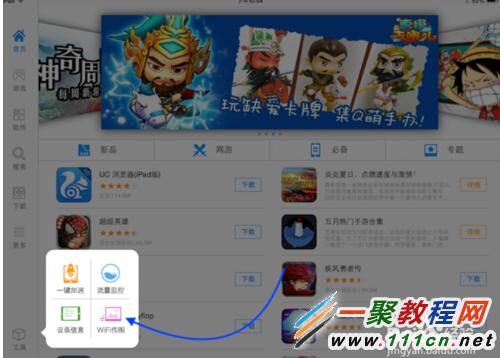
8.然後你會看到在itools軟件中會有一個 iPhone 設備我們點擊它進入。
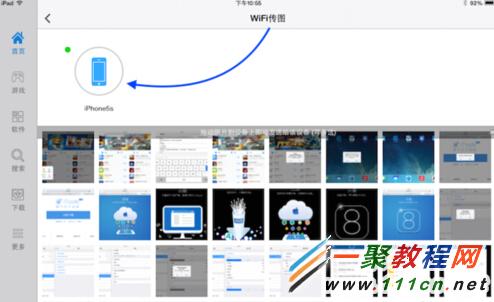
9.現在你同樣你在iphone中會看到有一個 iPad圖標了。
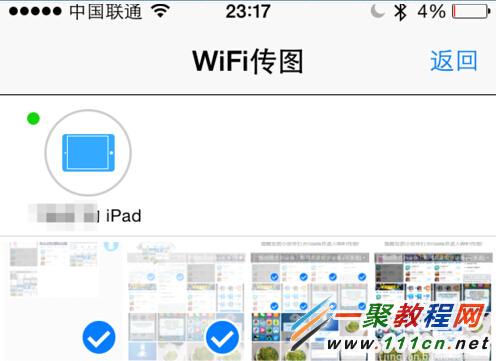
10.這裡我試圖拖拽才張圖片到上方的 iPad 設備圖標上,如圖所示
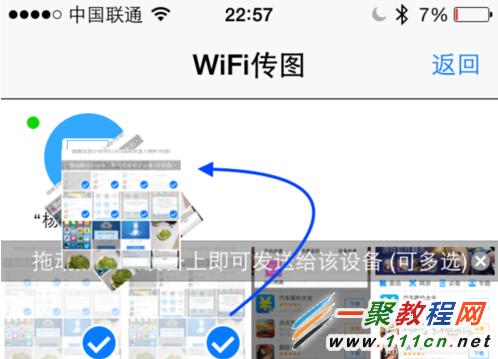
11. 現在我們就可以在iphone中把照片直接傳到了ipad中去了。
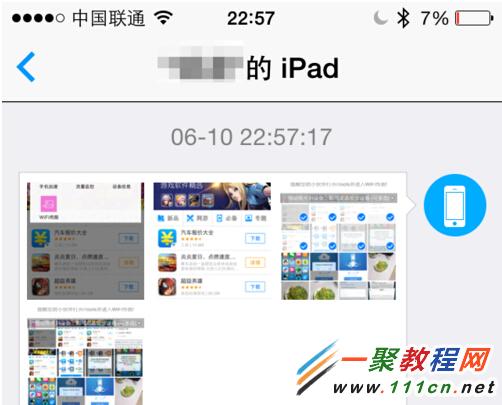
12.同樣的方法我們了也可以直接把ipad中照片傳到iphone中去了
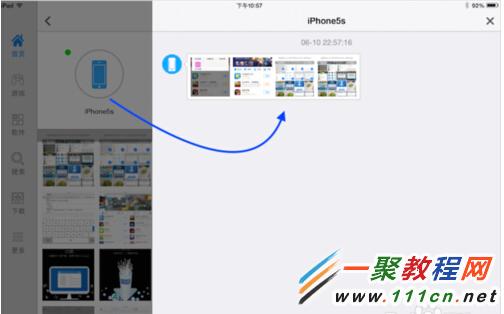
相關文章
+- iOS應用手機攝像頭測心率
- iOS若何獲得手機的Mac地址
- IOS中疾速集成短信SDK驗證開辟(SMSSDK),IOS開辟中若何設置手機短信驗證碼
- iOS9蘋果將原http協定改成了https協定的辦法
- 還有 13 天,蘋果就要打開 HTTP 大門了
- 關於真機調試,Xcode開發包沒有手機的零碎
- VIVO手機上del鍵有效OnKeyListener不呼應的緣由及處理辦法
- 蘋果強迫運用HTTPS傳輸後APP開發者需求做的事
- 怎樣應對IOS(蘋果)強迫啟用 App Transport Security(ATS)平安功用
- 蘋果一切常用證書,appID,Provisioning Profiles配置闡明及制造圖文教程
- 為蘋果ATS和微信小順序搭建 Nginx + HTTPS 服務
- 蘋果6規范形式和縮小形式詳細有什麼差異?
- 蘋果審核前往解體日志 iOS .crash文件處置 symbolicatecrash
- Comodo Dragon之模仿手機閱讀器(iOS/Android)
- iOS之蘋果調整 App Store 截圖上傳規則,截圖尺寸、大小等